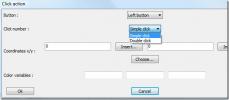5 beste nettverksovervåkingsverktøy for Linux
Uansett grunn må du overvåke nettverkstrafikken som går inn og ut av din Linux-PC. Er du usikker på hvor du skal begynne? Ta en titt på vår dybdeopplæring om hvordan du overvåker båndbredde.
Hvis du har gått gjennom guiden vår som dekker overvåking på Linux og fremdeles ikke er fornøyd, har vi deg dekket! Her er de fem beste nettverksovervåkingsverktøyene for Linux som du kan prøve ut.
1. VNStat

VNStat er et robust overvåkningsprogram for nettverkstrafikk for både Linux og BSD. Den kan analysere innkommende og utgående trafikk på flere nettverksgrensesnitt og viser statistikken i grafisk form.
VNStat-programmet er en favoritt av sysadmins i samfunnet, og som et resultat er det satt opp som standard på mange populære Linux-lignende operativsystemer.
For å få tak i VNStat-appen, sjekk ut det offisielle nettstedet. Alternativt, finn en nedlastbar pakke på Pkgs.org.
Viktige funksjoner:
- VNStat kan overvåke nettverket på din Linux-PC uten å måtte kjøre med en rotbruker.
- Uansett hvor mye trafikk den overvåker, klarer VNStat å bruke minimale ressurser.
- Trafikkstatistikken som VNStat-logger holder seg på plass, selv om systemet starter på nytt.
- Med VNStat kan trafikkstatistikk eksporteres til en PNG-bildefil for journalføring.
- Brukere kan sortere data etter dager, timer, uker og til og med måneder, og VNStat kan generere en "topp 10" som viser de ti beste trafikkdagene.
- VNStats korte funksjon gjør det lettere å lese trafikkdata ved å generere et lite sammendrag av trafikkdata den overvåker.
- VNStat overvåker flere nettverksgrensesnitt samtidig, i stedet for å bare starte på en nettverksenhet om gangen.
2. EtherApe

Det er mange terminalbaserte nettverksovervåkningsverktøy for Linux-plattformen. Årsaken til dette er at mange Linux-brukere også er systemadministratorer, og ofte administrerer ting over SSH.
Hvis du ikke er en stor fan av terminalen, men likevel ønsker å se på nettverkstrafikken på din Linux-datamaskin, installerer du EtherApe.
Hva er EtherApe? Det er en grafisk nettleser som viser brukernettverkstrafikken som går inn og ut av datamaskinen i en søkbar graf i sanntid.
Vil du prøve EtherApe? Sjekk ut nedlasting seksjon av det offisielle nettstedet. Sørg også for å sjekke ut Pkgs.org.
Viktige funksjoner:
- EtherApe viser nettverkstrafikk grafisk, i et lettforståelig oppsett som synliggjør "snakkesalige" noder.
- Overvåking av flere forskjellige nettverksenheter er mulig. For øyeblikket støtter programvaren Ethernet, FDDI, PPP, SLIP og WLAN nettverksoppsett.
- All overvåket trafikkdata i EtherApe kan eksporteres til XML for journalføring, deling osv.
- EtherApe kan overvåke trafikk fra nettverket den kjører på, i tillegg til ende-til-ende IP og port-til-port TCP-tilkoblinger.
- Ved å klikke på en trafikkkobling i grafen åpnes et sammendrag av det som viser mer detaljert informasjon om det.
3. Iftop

Iftop er nettverksovervåkningen som tilsvarer Top. Mens den er i bruk, kan den vise en live liste over nettverkstilkoblinger, sortert etter mengden båndbredde som er i bruk.
Verktøyet sporer pakker som er sendt og mottatt via standard nettverksgrensesnitt. I tillegg, takket være DNS-oppløsning, kan den også vise IP-adresse som domenenavn knyttet til nettverkstrafikken.
Hvis du trenger et grunnleggende nettverksovervåkningsverktøy, er Iftop noe av det beste der ute. Det er veldig lett, klokker inn på rundt 200 kB, og er raskt å installere ettersom alle moderne Linux-operativsystemer distribuerer det i sine offisielle programvarekilder.
Iftop er tilgjengelig på de fleste Linux-distribusjoner. Pkgs har også nedlastinger av det for de fleste moderne operativsystemer.
Viktige funksjoner:
- Iftop kan konfigureres til å overvåke pakker som stammer fra spesifikke nettverksadresser.
- DNS-vertoppløsning gjør det veldig enkelt å bestemme hvor pakker skal (eller blir mottatt fra).
- Trafikkgrafer er enkle å forstå for den gjennomsnittlige personen, og grafer er i sanntid.
4. NetHogs

NetHogs er et verktøy for overvåking av nettverkstrafikk for Linux-kommandolinjen som tar en radikalt annen tilnærming enn mange andre verktøy i sin kategori. I stedet for å se på hvor mye båndbredde du bruker som helhet, sorterer Nethogs all nettverksaktivitet på PCen basert på individuelle programmer.
Det er mange nettverksovervåkningsverktøy på Linux, så mye er klart. Men hvis du ønsker å finne ut hvilket program som "hogger" båndbredden din, er NetHogs noe av det beste!
For å få tak i NetHogs, sjekk nedlastningssiden til det offisielle nettstedet, eller sjekk Pkgs.org for en binær pakke med det.
Viktige funksjoner:
- Nethogs kan vise nedlastings- og opplastningshastigheter per prosess.
- Nethogs har støtte for overvåking over Ethernet, samt PPP.
- Nethogs kan overvåke trafikk over flere nettverksgrensesnitt.
5. Nload

Nload er et grunnleggende nettverksovervåkningsverktøy for Linux. Den ser på trafikk på Linux via terminalen og viser pakkeoverføringshastigheter (for både innkommende og utgående trafikk) i separate ASCII-grafer.
Programmet er veldig brukervennlig, til tross for at det er en terminalapplikasjon. Brukergrensesnittet er lett å forstå og navigere, noe som gjør det til et utmerket valg for gjennomsnittlige brukere som ønsker å overvåke ytelsen i nettverket.
Nload-applikasjonen er tilgjengelig for nedlasting via det offisielle nettstedet. Du vil også kunne laste ned binære pakker med programmet her.
Viktige funksjoner:
- Det er mulig å spesifisere enheten som Nload overvåker, ved å bruke kommandoflagget “enheter”. Brukere kan også raskt bytte mellom overvåkningsgrensesnitt mens du er på farten.
- I tillegg til å overvåke spesifikke enheter, kan Nload stilles inn til å overvåke mange forskjellige enheter samtidig på en enkelt skjerm.
- Trafikkgrafen gir en lettfattelig representasjon av hvor mye data som går inn og ut av systemet ditt.
Konklusjon
Du trenger ikke å være en Linux-veiviser for å være nysgjerrig på nettverkstrafikk. Selv den gjennomsnittlige brukeren vil kanskje vite tilstanden til nettverksutstyret de stoler på for å koble seg til internett. Vi håper at du med denne listen vil være bedre forberedt på å sjekke hvordan Linux-PCen din presterer i nettverket ditt.
Søke
Siste Innlegg
Emulere tastatur og museklikk med Actionaz
Vil du utføre noen gjentatte oppgaver automatisk? I stedet for å må...
Slik legger du til elementer i Fstab-filen i Linux
I motsetning til Windows-operativsystemet, monteres ikke harddisker...
Slik installerer du Ubuntu Touch på Android-enheten din
Canonical, Ubuntu sitt morselskap på en gang utviklet et operativsy...